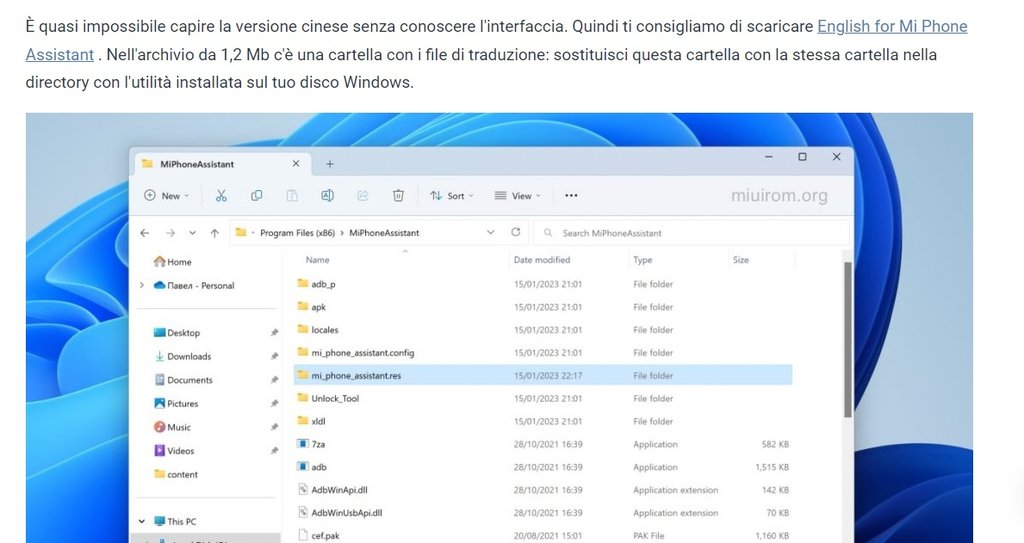Nè io nè il Forum Androidiani.com ci riterremo responsabili in caso di procurato danno al vostro dispositivo. Seguite questa guida a vostro rischio.
Oggi illustrerò l'utilizzo di uno strumento messo a disposizione da Xiaomi, per l'esattezza Mi Phone Assistant conosciuto anche come Mi PC Suite, col quale si otrebbe tentare il ripristino di un dispositivo di casa Xiaomi con problemi di bootloop, softbrick, bloccho, ecc ecc.
La condizione necessaria è che il dispositivo riesca ad avviarsi in Recovery Mode, questo perchè, viene richiesta la connessione del dispositivo al pc via cavo scegliendo l'opzione Connect with MiAssistant.
Il procedimento è molto semplice e non richiede un bootloader sbloccato. Inoltre, per tutta la durata del procedimento non dovrete mai staccare il cavetto dal PC.
Si può scaricare il tool in versione italiana e più indicata per dispositivi un pò datati da qui https://androidfilehost.com/?fid=4349826312261822790
Mentre se si vuole operare su dispositivi più recenti, allora è consigliabile scaricare l'ultima versione compresa del suo pacchetto in lingua inglese da qui https://miuirom.org/updates/mi-pc-suite.
Una volta scaricato e installato il programma si può procedere con l'identificazione del dispositivo.
Per fare ciò_
- Avviare il tool come Amministratore e accettare le condizioni
Spoiler:
- Portarsi nella scheda Flash ROM;
- Avviare il dispositivo in Recovery Mode, scegliere l'opzione Connect with Miassistant e collegare il dispositivo al pc. Vi verranno mostrate le info su nome del dispositivo stesso e firmware in esso installato
Spoiler:
- Una volta che siamo in possesso di queste informazioni, non ci resterà che scaricare il firmware della stessa versione installata sul dispositivo. Il firmware deve essere con estensione .zip, trattandosi di una installazione da Recovery.
- Quando avremo tutto a portata di mano, nel tool dovremo cliccare sul pulsante Seleziona ROM
Spoiler:
Questo ci permetterà di selezionare il pacchetto firmware scaricato.
- Partirà quindi una verifica del pacchetto stesso da parte del tool
Spoiler:
- Se questa operazione si concluderà positivamente, vi verrà chiesto quale tipo di flash si vuole effettuare; quindi se volete tentare di ripristinare il dispositivo senza la perdita dei dati o volete fare una pulizia profonda e una reinstallazione ex novo di tutto il Sistema.
Spoiler:
Una piccola premessa: ho provato qualche volta ad utilizzare l'opzione Flash per mantenere i dati, ma non è garantita la cosa, tant'è che alla fine ho dovuto effettuare il Wipe da Recovery e il dispositivo si è sistemato.
- Fatta la scelta partirà il procedimento vero e proprio
Spoiler:
Vi anticipo che l'operazione non è una passeggiata da 10 minuti. Potrete vedere sia sul display del dispositivo che sul monitor del pc, l'avanzamento in percentuale dello svolgimento. Ad un certo punto sembrerà che sul dispositivo sia bloccata la percentuale di avanzamento, ma non è così, perchè riprenderà.
Sul PC, una volta raggiunto il 100%, vedrete che il counter ripartirà: è normale, niente paura.
Infine, quando tutto sarà terminato, il tool si chiuderà in automatico e il dispositivo si riavvierà, pronto per la configurazione iniziale. Solo allora potrete staccare il dispositivo dal PC.
Se ciò non dovesse accadere, vi basterà entrare in Recovery Mode, effettuare il Wipe, e riavviare il Sistema.
Visualizzazione dei risultati da 1 a 10 su 14
Discussione:
[GUIDA]Mi Assistant: Ripristino firmware su dispositivi Xiaomi, Redmi, Poco - GUIDA 2024.
-
18-07-24 23:23 #1Androidiano VIP


- Registrato dal
- Feb 2021
- Località
- Puglia
- Messaggi
- 4,664
- Smartphone
- Samsung A33 5G Redmi Note 9PRO
- Ringraziamenti
- 934
- Ringraziato 2,323 volte in 1,736 Posts

[GUIDA]Mi Assistant: Ripristino firmware su dispositivi Xiaomi, Redmi, Poco - GUIDA 2024.
-
-
Annunci Google
-
26-07-24 16:15 #2Baby Droid

- Registrato dal
- Aug 2012
- Messaggi
- 1
- Ringraziamenti
- 0
- Ringraziato 0 volte in 0 Posts

Ciao l'applicazione che viene scaricata è in Cinese !!!!!!! :-)
-
26-07-24 18:16 #3Androidiano VIP


- Registrato dal
- Feb 2021
- Località
- Puglia
- Messaggi
- 4,664
- Smartphone
- Samsung A33 5G Redmi Note 9PRO
- Ringraziamenti
- 934
- Ringraziato 2,323 volte in 1,736 Posts

Continuando a leggere nella guida da cui viene scaricato il pacchetto in cinese https://miuirom.org/updates/mi-pc-suite c'è anche la parte che riguarda la traduzione in inglese
Spoiler:
-
12-12-24 19:05 #4Androidiano

- Registrato dal
- Jul 2011
- Località
- milano
- Messaggi
- 127
- Smartphone
- Meizu M1 Note, Leagoo Lead1
- Ringraziamenti
- 10
- Ringraziato 14 volte in 13 Posts

Ho uno redmi note 3 pro 5g.
Purtroppo non riesco ad usare MI Assistant.
Il cellulare ha ancora il bootloader bloccato.
Viene riconosciuto dal PC, ma non c'è verso di farlo riconoscere da Mi Assistant.
C'è qualche trucco che non capisco?
Uso l'ultima versione di Misura Assistant...
Con la traduzione mindanij errore si script.. ma neanche con la versione cinese riesce a riconoscere il cellulare (debitamente attaccato e con recovery avviata)
-
14-12-24 12:02 #5
-
14-12-24 13:37 #6Androidiano

- Registrato dal
- Jul 2011
- Località
- milano
- Messaggi
- 127
- Smartphone
- Meizu M1 Note, Leagoo Lead1
- Ringraziamenti
- 10
- Ringraziato 14 volte in 13 Posts

i driver sono stati installati, uso windows 11.
uso la corretta recovery e scelgo mi assistant.
il telefono e' ok poiche con altra app non ufficiale... viene riconosicuto ma ovviamnte non posso far nulla non avendo il bootloader sbloccato. con il modo ufficial enon riesco proprio, non riesco ad averer l'autorizzazione dalla Xiaomi communiuty, non ostante ci sto provando da giorni.
esiste un modo NON uffiale per cambiare rom? ho la necessita di usare il Dialer Xiamo e non quello di google
-
07-01-25 01:49 #7Baby Droid

- Registrato dal
- May 2019
- Località
- Roma
- Messaggi
- 10
- Ringraziamenti
- 0
- Ringraziato 1 volta in 1 Post

Io devo aggiornare un Mi 10t Pro, le ho provate tutte ma non riesco, ho preso una scheda madre usata perché la mia è rotta e non so quale sia il problema, risulta libero, quindi non è rubata, ne sono certo, ma forse il proprietario precedente ha questo dispositivo registrato sul suo Mi account e non riesco a aggiornarlo. Sto cercando di farlo da recovery ma Mi assistant mi rileva il cellulare solo quando è normalmente avviato e clicco per impostarlo per trasferimento file sul pc windows 11, se lo metto in recovery non c'è verso di farlo riconoscere.
Avete idea di come si possa fare per far riconoscere la recovery mode? In fastboot me lo rileva mi flash ma il bootloader è bloccato e non posso sbloccarlo senza account xiaomi. Tanto non escono più aggiornamenti ormai, vorrei solo mettere l 'ultimo uscito e fine.
-
07-01-25 19:35 #8
-
08-01-25 18:18 #9Baby Droid

- Registrato dal
- May 2019
- Località
- Roma
- Messaggi
- 10
- Ringraziamenti
- 0
- Ringraziato 1 volta in 1 Post

Grazie per l aiuto intanto.
Mi assistant tool è nella scheda flash e il dispositivo in recovery sta su mi assistant, certo.
I drivers invece forse non ho ben chiaro come installarli. A telefono acceso il telefono viene riconosciuto correttamente quando è dentro android. E' in recovery che non lo vede.
-
08-02-25 14:11 #10Baby Droid

- Registrato dal
- Oct 2013
- Messaggi
- 15
- Ringraziamenti
- 2
- Ringraziato 0 volte in 0 Posts

Buongiorno, siccome il mio mi10 5 g non va bene da quando l'ho aggiornato all'ultimo software hyperos, dovrei ripristinarlo da mi assistant ma i link non funzionano o sono in Cinese. Gentilmente potreste aiutarmi? Grazie mille

 LinkBack URL
LinkBack URL About LinkBacks
About LinkBacks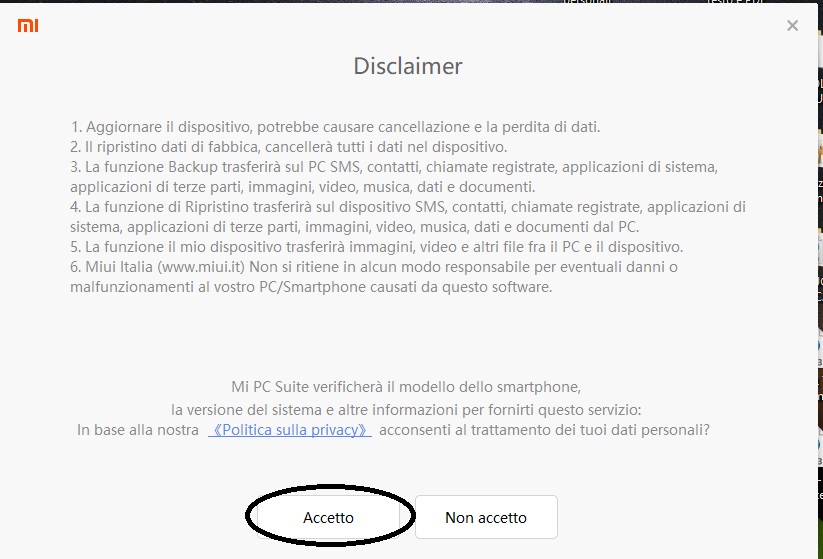
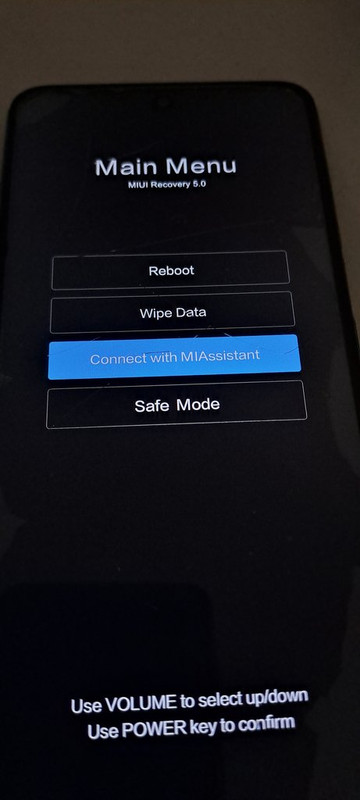
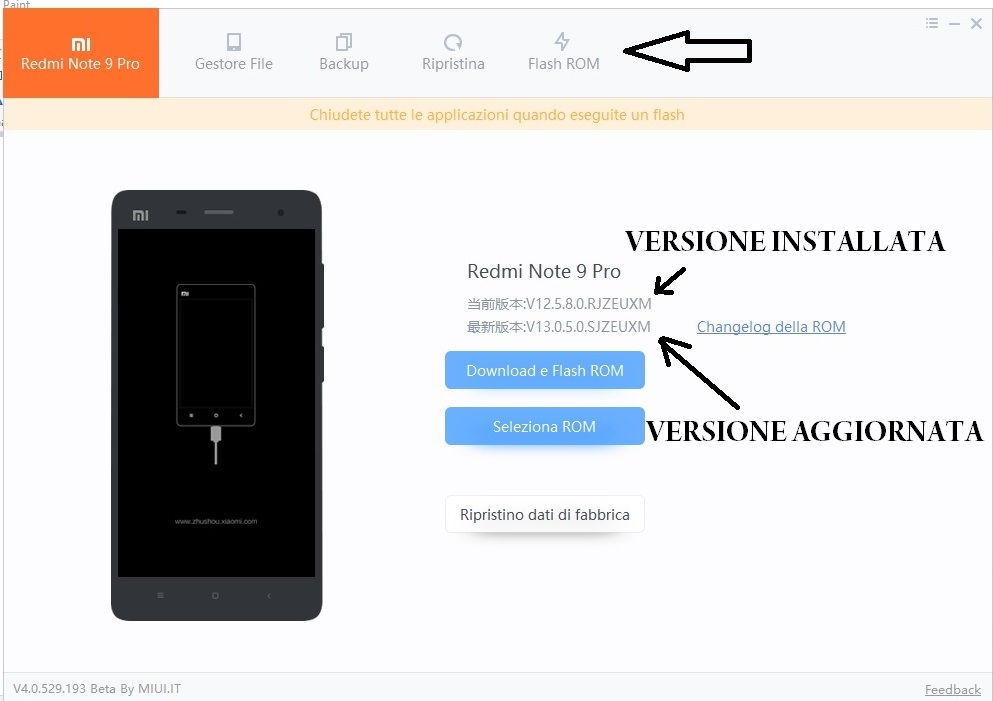
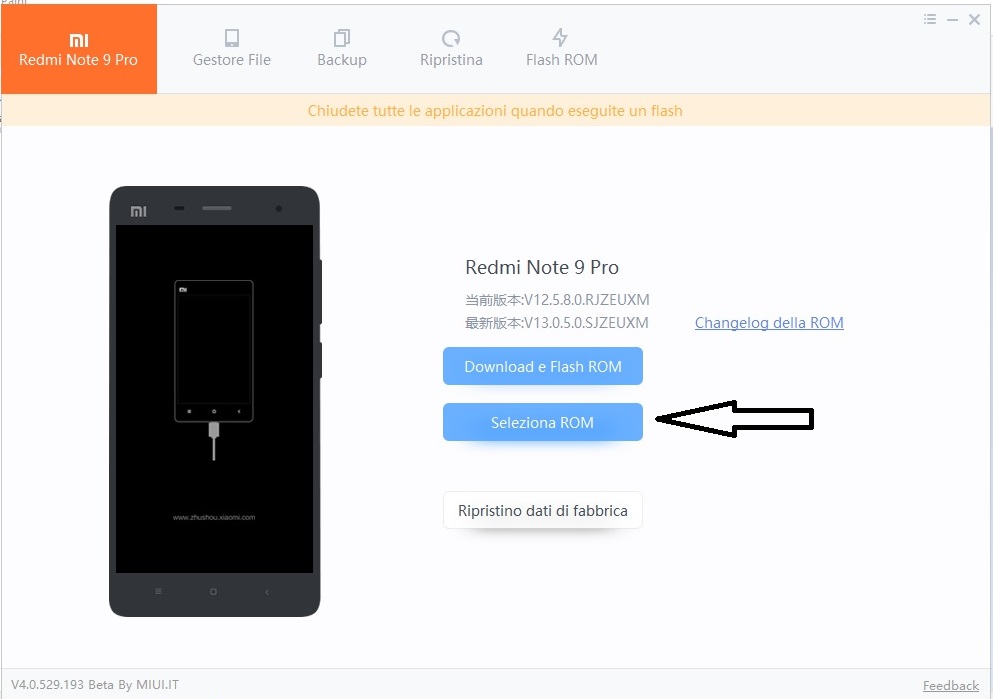
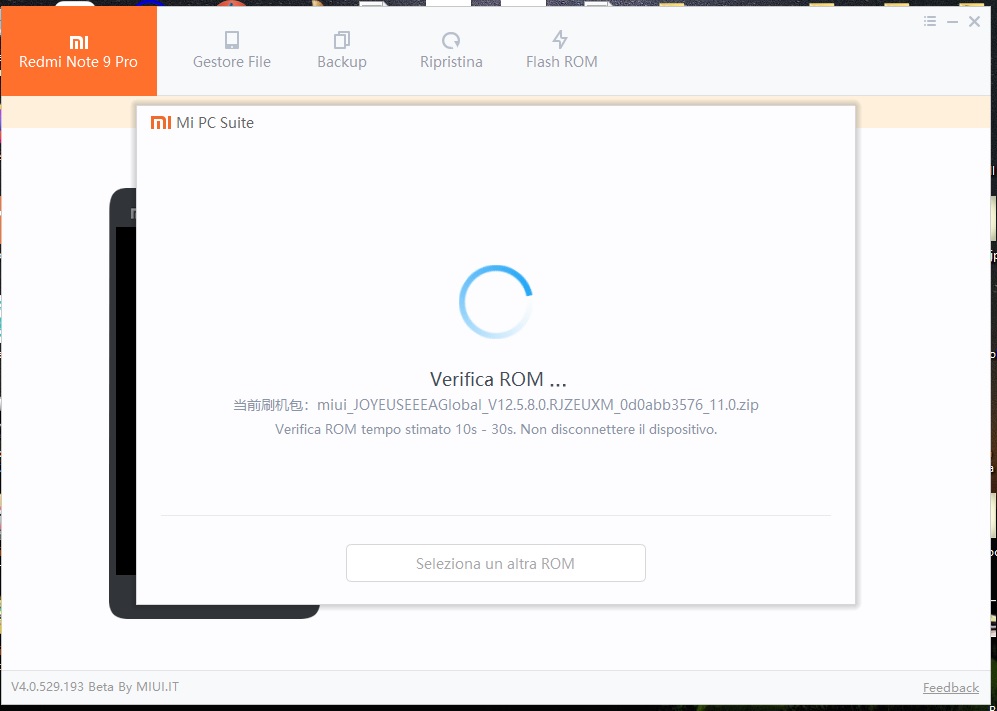
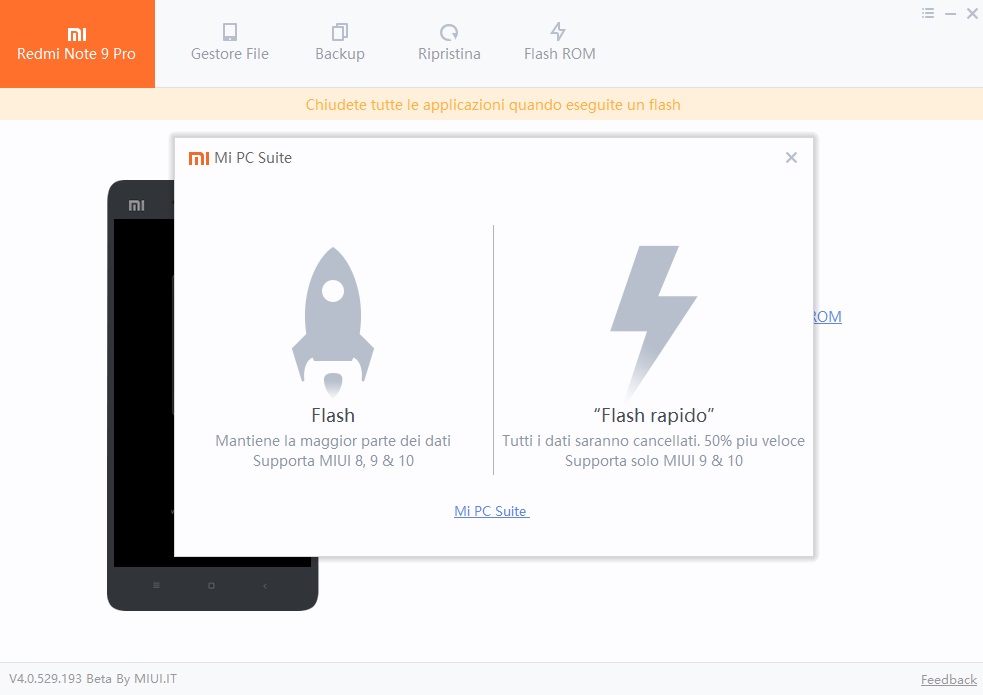
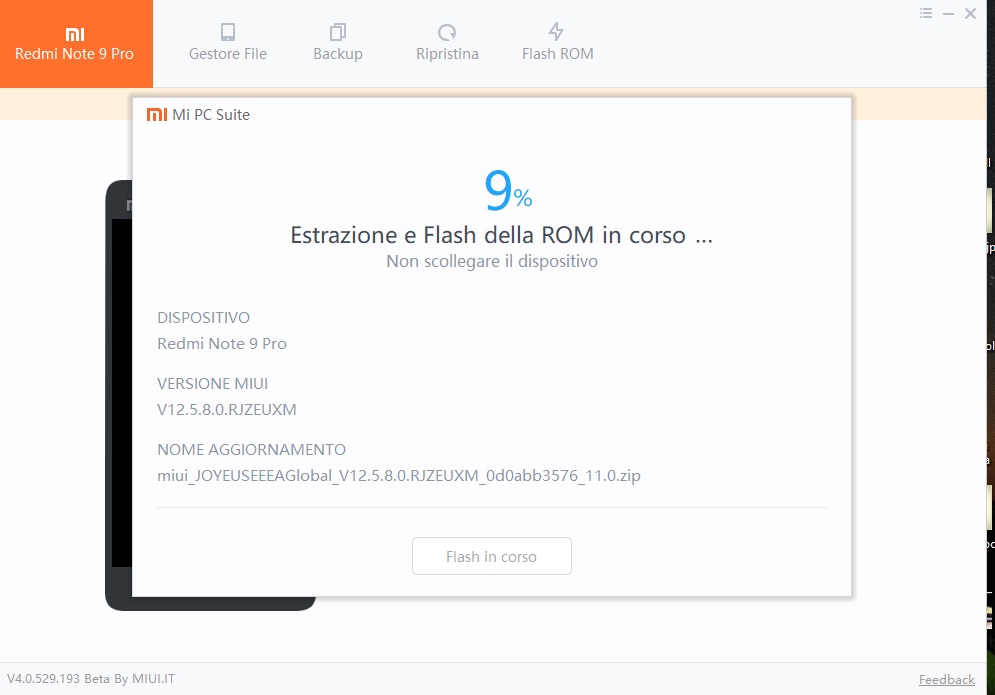
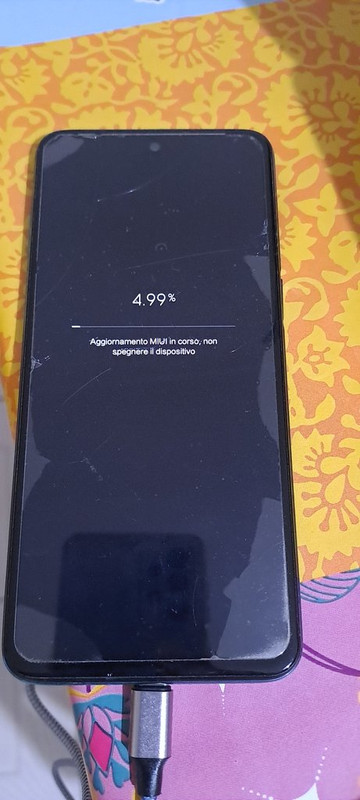

 Rispondi quotando
Rispondi quotando